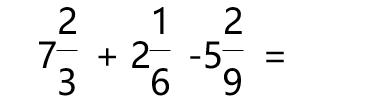我们在制作Word文档的时候总会遇到需要输入一些数据的时候,很多数据的符号其实都不是怎么好输入的,如果我们在制作Word文档的时候遇到需要输入直径符号的情况该怎么办呢?下面随小编一起看看吧。
Word输入直径符号的步骤
1.打开Word表格,点击工具栏的“插入”→“符号”→“其他符号”。
word如何制作简历表
作为即将毕业的大学生,绝对不能没有简历,因为简历就好比我们的第一张脸面,一份好的简历,能为我们赢得一次好的面试机会,但在word中是如何制作的呢?下面随小编一起看看吧。 word简历表制作步骤 1.打开Word表格,点击工具栏的“插入”→“表格” 2
2.在符号的子集里选择“西里尔文”,接着我们就能在符号栏里看到直径符号啦,只要点击插入即可。
3.这样我们就可以轻松在文档里插入直径符号啦。
Word输入直径符号的
Word批注如何隐藏
我们将一份word文档发给领导或者老师审批的时候,修改完后往往文档里有很多批注以及修改的痕迹,当我们修正后就想去除这些痕迹,那么我们该如何隐藏这些批注呢?下面就跟小编一起看看吧。 Word批注隐藏步骤 1.打开需要隐藏批注内容的文档 2.点击工具栏的“审阅”→“